Узнаем как заменить фон в «Фотошопе»: инструкция для новичков
Один из самых часто задаваемых вопросов — вопрос о том, как заменить фон в «Фотошопе». Именно эта информация интересует пользователей-новичков программы Photoshop. И естественно, программа дает нам множество способов для реализации этой операции. Сразу стоит отметить, что вся дальнейшая информация предназначена для неопытных пользователей программы Photoshop. Если у вас уже имеется большой стаж работы с этим графическим редактором, то вам будет просто неинтересно. Итак, приготовьтесь узнать, как заменить фон в «Фотошопе».
Необходимые средства
Если вы уже установили программное обеспечение Adobe Photoshop на свой компьютер, то вы сделали уже полдела. Если нет, то вы можете воспользоваться официальным сайтом этой программы. Описанный далее способ для замены фона не требует, чтобы у вас была последняя версия «Фотошопа». Что касается требований к фотографиям, то лучше использовать качественные изображения с высоким разрешением. Так вам будет легче работать. Если все готово, то можно приступать к рассмотрению инструкции.
Так вам будет легче работать. Если все готово, то можно приступать к рассмотрению инструкции.
Инструкция
Изменить задний фон в программе Photoshop можно с помощью множества различных методов. Одни способы требуют углубленных знаний определенных инструментов, другие, наоборот, созданы специально для неопытных пользователей. В программе «Фотошоп» для новичков есть средство под названием «быстрое выделение», которое позволяет быстро и легко создать выделенную область. Именно с этим инструментом мы и будем работать.
- Нам понадобится две фотографии. Одна будет служить фоновым изображением, другая будет находиться на первом плане. Чтобы было яснее, далее будем использовать, например фото с человеком.
- Откроем сразу два снимка в программе. Начинаем работать с основным изображением (которое находится на первом плане).
- Нам нужно отделить самого человека от фона. Для этого используем инструмент «быстрое выделение» (W – горячая клавиша). Выбираем необходимый диаметр управляющего курсора (для этого можно использовать кнопки «[» и «]» для уменьшения или для увеличения размера).

- Обводим контур человека при зажатой левой кнопкой мыши. Выделение будет формироваться автоматически. Как только все будет завершено, жмем правой кнопкой мыши по этой области. Выбираем «инверсия выделенной области» и нажимаем клавишу «Delete».
- Теперь нам нужно перенести нашего человека на другое изображение. Для этого воспользуемся комбинациями клавиш Ctrl+С (копировать) и Ctrl+V (вставить). Чаще всего изображения не сходятся по размеру. В этом случае надо увеличить или уменьшить фото с человеком. Для этого нажмите Ctrl+T (свободное трансформирование). Вокруг изображения образуется прямоугольная рамка, где будут находиться управляющие элементы (квадраты). Тяните эти квадраты в стороны для увеличения или для уменьшения. Чтобы сохранялись пропорции, зажимайте клавишу «Shift».
- Сглаживание резких переходов происходит с использованием инструмента «размытие».
Заключение
Вопрос о том, как заменить фон в «Фотошопе», встречается практически на всех форумах и порталах, посвященные программе Photoshop. Не надо плодить этот запрос вновь. Данная инструкция поможет понять, как заменить фон в «Фотошопе». Возможно, вы встретите и другие методы для совершения этой операции. Ведь, как говорилось ранее, обширный выбор инструментов позволяет пользователям подходить к задаче с разных сторон.
Не надо плодить этот запрос вновь. Данная инструкция поможет понять, как заменить фон в «Фотошопе». Возможно, вы встретите и другие методы для совершения этой операции. Ведь, как говорилось ранее, обширный выбор инструментов позволяет пользователям подходить к задаче с разных сторон.
Как в фотошопе поменять фон. Как заменить фон в фотошопе.
фотографии , с которыми хотите работать. Когда вы будете работать с несколькими изображениями и наложением их друг на друга , то нужно будет переключать слои. Активен тот слой, который выделен голубым цветом в палитре Layers. Все манипуляции будут происходить именно с ним, поэтому вам придется переключаться между слоями. Если на вашем экране нет палитры Layers, то вы можете вызвать ее при помощи пункта главного меню Window – Layers или горячей клавишей F7.
Вам нужно вырезать силуэт или фигуру, которую вы хотите переместить на другой фон . Для этого выделите ту фигуру, которую будете перемещать. Выберите инструмент Magnetic Lasso Tool. Данный инструмент выделяет контур сам «притягиваясь» к нему, поэтому вам не нужно будет двигать курсов вдоль контура фигуры с высокой точностью. Удерживайте левую кнопку мsib и обведите фигуру по контуру . Дважды кликните в месте, где выделение заканчивается, и у вас получится замкнутая пунктирная линия, обозначающая выделение.
Выберите инструмент Magnetic Lasso Tool. Данный инструмент выделяет контур сам «притягиваясь» к нему, поэтому вам не нужно будет двигать курсов вдоль контура фигуры с высокой точностью. Удерживайте левую кнопку мsib и обведите фигуру по контуру . Дважды кликните в месте, где выделение заканчивается, и у вас получится замкнутая пунктирная линия, обозначающая выделение.
Скопируйте выделенную область при помощи сочетания клавиш Ctrl+C. Перенесите фигуру на тот фон , который вы выбрали. Воспользуйтесь сочетанием клавиш Ctrl+V, и изображение будет вставлено из буфера обмена. Скорее всего, оно не будет правильно соотноситься по размеру с фон ом.
Чтобы скорректировать размеры воспользуйтесь сочетанием клавиш Ctrl+T, и вы сможете трансформировать фигуру. Наведите мышь на прямоугольник, который появится вокруг фигуры, и удерживая левую кнопку мыши, потяните за его углы. Тем самым вы будете сужать или растягивать изображение. Для того чтобы сохранить пропорции фигуры во время перетаскивания углов прямоугольника удерживайте клавишу Shift.
Сделайте размытие контура фигуры, чтобы она лучше совмещалась с фон ом. Выберите инструмент Blur и, удерживая левую кнопку мыши, проведите им по контуру фигуры. Новое изображение готово.
Фотошоп восхищает начинающих пользователей огромным количеством открывающихся творческих возможностей, и многие мечтают научиться создавать красивые и необычные коллажи, работать в области фотомонтажа, и конечно, менять фоны на своих фотографиях и фотографиях своих друзей. При этом, реалистичная смена фона и аккуратное вырезание объекта с фона представляет для начинающих серьезную проблему, и решить ее вам поможет знание технологии извлечения фона из фотографии, создающей реалистичный и достоверный эффект, который вы получите в результате своей работы.
Инструкция
Откройте в Фотошопе фотографию с человеком, которого вы хотите поместить на новый фон, а также само фоновое изображенрие.
Как заменить фон в фотошопе?
Часто начинающие пользователи Photoshop задаются целью заменить фон изображения.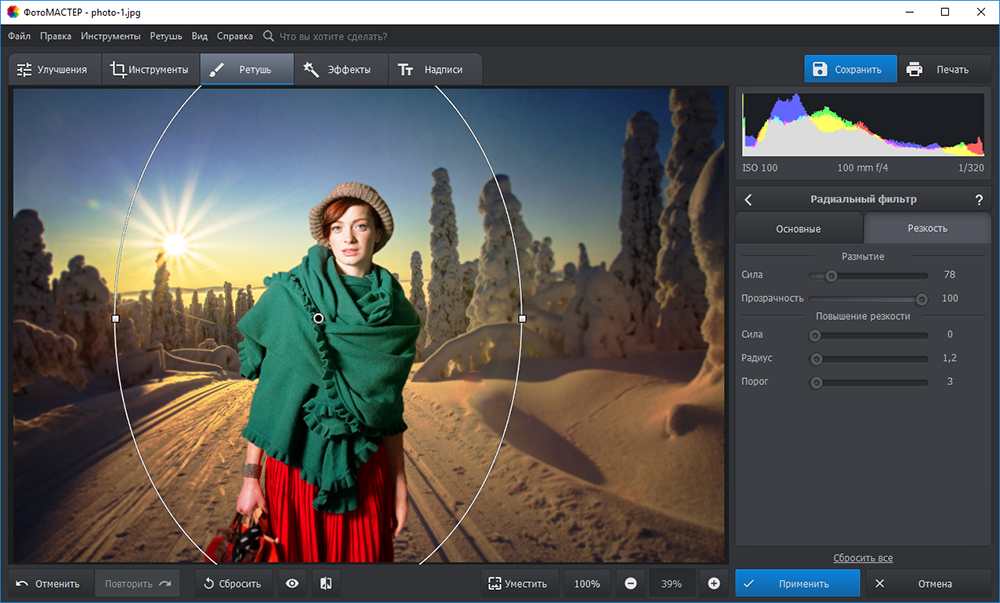
Заменяем фон в Photoshop
- Для начала понадобятся два изображения: одно с предметом, который следует вырезать и второе с новым фоном. Рассмотрим, как заменить в фотошопе фон, и изображение девушки наложить на картинку со сказочным лесом.
- Открываем фото девушки и при помощи инструмента Quick Selection Tool, приблизительно выделяем ее по контуру, зажав левую кнопку мыши. Если при этом держать клавишу Alt, то выделение будет удаляться — так можно корректировать границу изображения.
- Заходим в меню Select и нажимаем Inverse. Это позволит инвертировать выделение для работы с маской.
- Нажимаем инструмент Quick Mask Mode и изображение девушки становится красного цвета.
 Задача состоит в том, чтобы под маской оказались только те части, которые будут переноситься на новый фон. Для этого выбираем кисть (Brush Tool) и черным цветом добавляем выделение там, где оно нужно, а белым убираем. Особенно тщательно следует обрабатывать такие мелкие детали как волосы, складки одежды, пальцы рук и т.д. Работать с маской сложнее, чем просто заменить фон онлайн, но зато выделение получается идеально четким.
Задача состоит в том, чтобы под маской оказались только те части, которые будут переноситься на новый фон. Для этого выбираем кисть (Brush Tool) и черным цветом добавляем выделение там, где оно нужно, а белым убираем. Особенно тщательно следует обрабатывать такие мелкие детали как волосы, складки одежды, пальцы рук и т.д. Работать с маской сложнее, чем просто заменить фон онлайн, но зато выделение получается идеально четким. - Снова нажимаем на Quick Mask, убираем маску и смотрим на результат. После обработки в режиме маски выделение становится намного более четким, чем при работе с Quick Selection.
- Открываем меню Слои (Window — Layers) и нажимаем на значок замка — теперь слой с изображением разблокирован. Остается только нажать на клавиатуре Delete и лишний фон будет удален.
- Возможно, что после такой обработки останутся фрагменты старого фона. Их можно подчисть инструментом Eraser (ластик), а окончательная коррекция будет выполнена позже.
- Теперь самое интересное — открываем картинку с новым фоном и просто перетаскиваем ее мышкой на изображение с девушкой.
 Она должна стать новым слоем, который перемещаем под изображение.
Она должна стать новым слоем, который перемещаем под изображение. - Чаще всего размер нового фона не подходит под изображение. Поэтому следует его откорректировать. Для этого становимся мышкой на слой с фоном, нажимаем сочетание клавиш ctrl+t и, потянув за уголки картинки, подгоняем ширину и высоту.
- Затем двигаем изображение девушки так, чтобы оно вписывалась в композицию.
- В завершение удаляем мелкие остатки старого фона, сделать это можно либо при помощи ластика, либо инструмента Magic Wand (волшебная палочка).
Еще один интересный способ изменения фона описан в статье
К замене фона при работе в редакторе Фотошоп прибегают очень часто. Большинство студийных фото делаются на однотонном фоне с тенями, а для составления художественной композиции требуется другой, более выразительный фон.
В сегодняшнем уроке будет рассказано, как поменять фон в Фотошопе CS6.
Замена фона на фото происходит в несколько этапов.
Первый – отделение модели от старого фона.
Второй – перенос вырезанной модели на новый фон.
Третий – создание реалистичной тени.
Четвертый – цветокоррекция, придание композиции завершенности и реалистичности.
Исходные материалы.
На нашем сайте уже присутствует очень содержательный и наглядный урок о том, как отделить объект от фона. Вот он:
В уроке рассказано, как качественно отделить модель от фона. И еще: поскольку Вы будете пользоваться Пером , то один эффективный прием описан еще и здесь:
Итак, после прочтения статей и недолгих тренировок мы отделили модель от фона:
Теперь необходимо перенести ее на новый фон.
Перенос модели на новый фон
Перенести изображение на новый фон можно двумя способами.
Первый и самый простой – перетянуть фон на документ с моделью, а затем поместить его под слой с вырезанным изображением. Если фон больше или меньше холста, то необходимо подогнать его размеры при помощи Свободного трансформирования (CTRL+T ).![]()
Второй способ подойдет, если Вы уже открыли изображение с фоном для того, например, чтобы отредактировать. В этом случае необходимо перетянуть слой с вырезанной моделью на вкладку документа с фоном. После непродолжительного ожидания документ откроется, и слой можно будет поместить на холст. Все это время кнопку мыши нужно держать зажатой.
Размеры и положение также подгоняются при помощи Свободного трансформирования с зажатой клавишей SHIFT для сохранения пропорций.
Первый способ предпочтительнее, так как при изменении размера может пострадать качество. Фон мы будем размывать и подвергать другой обработке, поэтому незначительное ухудшение его качества на конечном результате не скажется.
Создание тени от модели
При помещении модели на новый фон она как бы «повисает» в воздухе. Для реалистичности картинки нужно создать тень от модели на нашем импровизированном полу.
Нам понадобится исходный снимок. Его необходимо перетянуть на наш документ и поместить под слой с вырезанной моделью.
Затем слой нужно обесцветить сочетанием клавиш
В настройках корректирующего слоя подтягиваем крайние ползунки к центру, а средним регулируем выраженность тени. Для того чтобы эффект применился только к слою с моделью, активируем кнопку, которая указана на скриншоте.
Должен получиться примерно такой результат:
Переходим на слой с моделью (который обесцвечивали) и создаем маску.
Затем выбираем инструмент кисть.
Настраиваем ее так: мягкая круглая, цвет черный.
Настроенной таким образом кистью, находясь на маске, закрашиваем (удаляем) черную область в верхней части изображения. Собственно говоря, нам необходимо стереть все, кроме тени, поэтому проходимся и по контуру модели.
Некоторый белые участки останутся, поскольку их проблематично будет удалить, но это мы исправим следующим действием.
Привет в этом уроке я вам расскажу, как изменить фон в Photoshop . Для чего изменять фон — это уже ваше дело, я сегодня буду менять фон на картинке с красивой девушкой. Возможно эта картинка не очень подходит, но мне главное показать, как это правильно и быстро сделать. Методов изменения фона существует огромное множество, но тот метод, который я вам покажу — самый эффективный, но к сожалению самый долгий и нудный. Вы можете потом приспособиться менять фон для своих товаров в интернет магазине, либо просто убирать фон на любых фотографиях. Все завидит дальше от вашей фантазии.
Для чего изменять фон — это уже ваше дело, я сегодня буду менять фон на картинке с красивой девушкой. Возможно эта картинка не очень подходит, но мне главное показать, как это правильно и быстро сделать. Методов изменения фона существует огромное множество, но тот метод, который я вам покажу — самый эффективный, но к сожалению самый долгий и нудный. Вы можете потом приспособиться менять фон для своих товаров в интернет магазине, либо просто убирать фон на любых фотографиях. Все завидит дальше от вашей фантазии.
Итак, начнем урок, как изменить фон в фотошопе .
Закидываем 2 фотографии, одну – фон, вторую – ту, которую нужно поместить на тот фон. Вот я планирую эту девушку перенести на такой фон.
Первое берем инструмент
Выделяем объект, только не именно его, а где то с запасом. Как на скриншоте.
Затем берем Перемещения (или нажимаемV )
Переносим на наш фон.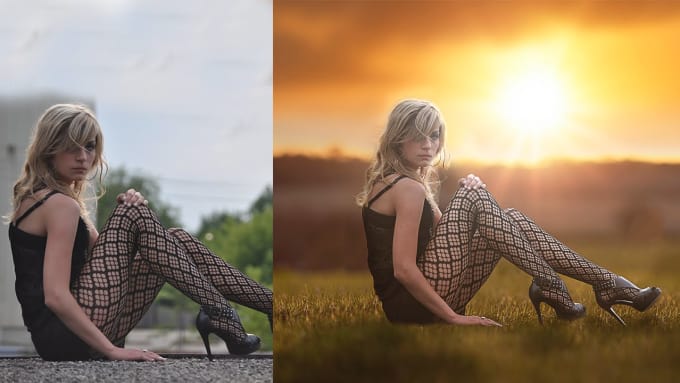
Зачастую размеры не совпадают, поэтому нажимаем сразу же Ctrl+Т , появляется рамка для увеличения или уменьшения размера. Чтобы применить нажимаем снова V .
И так, теперь нам нужно приблизить фотографию, чтобы было удобнее работать с ней. Для этого зажимаем Alt и крутим колесо мышки. Получается изображения увеличивается или уменьшается. Увеличиваем так, чтобы было примерно как у меня.
Выключаем в слоях наш фон, чтобы его было невидно.
Выбираем Ластик (или нажимаем Е ), в параметрах указываем Жесткость 0 , а размер выбираете сами, нужно, так чтобы оно не захватывало лишнее, чтобы края не были потом прозрачными.
И начинаем понемногу обводить объект, стирая лишнее. Для удобства передвижения по полотну зажимаете Пробел и передвигаетесь. Также для увеличения или уменьшения кисти ластика можно использовать кнопки, которые возле Enter: Х и Ъ (Х — уменьшить, Ъ — увеличить). Если затерли много лишнего, то при нажатии Ctrl+Z оно вернется на прошлый шаг, если Ctrl+Alt+Z то вернется на несколько шагов.
Также для увеличения или уменьшения кисти ластика можно использовать кнопки, которые возле Enter: Х и Ъ (Х — уменьшить, Ъ — увеличить). Если затерли много лишнего, то при нажатии Ctrl+Z оно вернется на прошлый шаг, если Ctrl+Alt+Z то вернется на несколько шагов.
После долгого затирания, отдаляйте и включайте фон, у меня все получилось.
Это частый вопрос среди новичков, начинающих изучать Adobe Photoshop. Сегодня я покажу один из способов смены фона в фотошопе. Мы будем использовать быструю маску и инструмент Refine Edge, так что для работы вам понадобится Photoshop CS5.
Этот урок photoshop будет довольно простым, и в то же время представленный способ выделения в фотошопе подойдёт практически для любых изображений.
В конце этого урока photoshop мы получим такой результат:
Сложность выделения в фотошопе зависит от того, насколько ближе по цвету фон к самому изображению.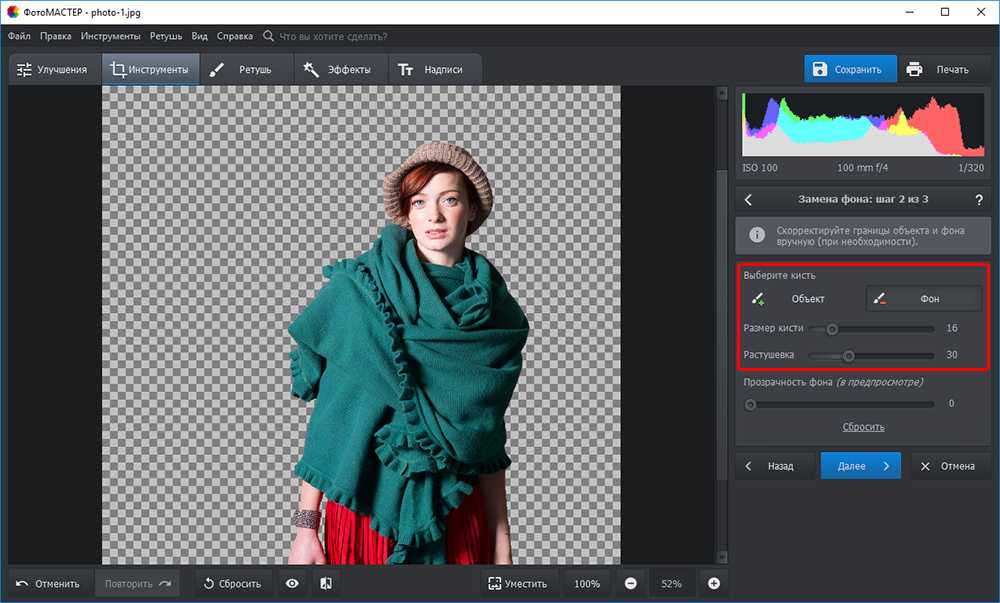 Если взять, к примеру, портрет человека на белом фоне, то поменять для него фон не составит никакого труда. Мы же рассмотрим довольно сложный пример. Давайте поменяем фон на этой фотографии с собакой.
Если взять, к примеру, портрет человека на белом фоне, то поменять для него фон не составит никакого труда. Мы же рассмотрим довольно сложный пример. Давайте поменяем фон на этой фотографии с собакой.
Как видите, собака здесь сливается с жёлтыми осенними листьями, так что простыми инструментами быстрого выделения работать будет проблематично. Советую вам взять свою фотографию, так вы лучше усвоите материал
1. Перейдите в режим быстрой маски (клавиша Q) (подробнее о масках вы можете почитать в уроке “). Возьмите жёсткую кисть подходящего размера и начните закрашивать изображение собаки:
Обратите внимание, параметры Flow (Нажим) и Opacity (Непрозрачность) должны быть 100%, иначе маска получится не полной, и у вас будут пробелы в изображении. Полностью закрасьте собаку:
Если в процессе работы вы случайно заехали на фон, просто нажмите клавишу X (основным цветом станет белый) и уберите маску в том месте, где она не нужна.
2. Переходим к самому интересному. Нажмите клавишу Q для применения быстрой маски, она превратится в выделение. Но выделение получилось, мягко говоря, убогое. Инвертируйте его (Shift+Ctrl+I). Возьмите любой инструмент выделения и нажмите кнопку Refine Edge (Уточнить ребро).
Нажмите клавишу Q для применения быстрой маски, она превратится в выделение. Но выделение получилось, мягко говоря, убогое. Инвертируйте его (Shift+Ctrl+I). Возьмите любой инструмент выделения и нажмите кнопку Refine Edge (Уточнить ребро).
Появится такое окно с настройками:
И здесь мы остановимся подробнее.
Параметр View (Вид) задаёт фон, на котором вы будете просматривать текущее выделение. Он ни на что не влияет и нужен исключительно для вашего удобства. Я выбрал чёрный фон, т.к. это изображение удобнее всего просматривать именно на нём.
Параметр Edge Detection является самым важным, и позволяет автоматически отделять края изображения от фона. К сожалению, он не идеален, но, тем не менее, справляется с задачей весьма неплохо. Для применения этой опции установите галочку Smart Radius (Умный радиус) и подберите для своей картинки оптимальный радиус. У меня это 11,3px. Если я выкручу радиус дальше, то инструмент будет захватывать часть фона.
Опции во вкладке Adjust Edge корректируют края выделенного изображения. Smooth устанавливает сглаживание, Feather (Растушевка) делает края мягкими, Contrast само собой увеличивает контрастность краёв, а Shift Edge расширяет или сужает область выделения. Параметры для моего изображения вы видите на картинке выше.
Ну и наконец, опция Decontaminate Colors (Очистка цвета) позволяет избавиться от артефактов на стыке изображения и фона. Я использую её почти всегда. Есть одна особенность, о которой вам нужно знать – если очистка цвета активна, после применения Refine Edge сразу будет создан новый слой с маской, а на него скопировано текущее выделение. Я считаю это удобным.
Итак, применяем Refine Edge и видим:
Всё, теперь вы можем подложить под фотографию собаки любой фон:
Теперь вы знаете, как в фотошопе поменять фон . Показанный мною способ далеко не единственный, однако работает он отлично. Вот ещё несколько примеров смены фона в фотошопе:
На этом урок photoshop о том, как сменить фон в фотошопе завершен. Не забывайте оставлять комментарии и делиться уроком с друзьями. А я прощаюсь с вами до новых встреч.
Не забывайте оставлять комментарии и делиться уроком с друзьями. А я прощаюсь с вами до новых встреч.
Как изменить цвет фона в Photoshop 2022
Заинтересованы ли вы в дизайне и редактировании изображений? Хотите знать, как изменить цвет фона в Photoshop? Мы здесь с некоторыми важными шагами, чтобы сделать это.
Как проще всего изменить фон в Photoshop?
Есть много новых вещей, которые вы можете научиться обрабатывать в Photoshop. Одним из них является , как изменить цвет фона в Photoshop . Если вам это интересно и вы хотите знать, как изменить цвет фона в Photoshop, продолжайте читать. В этой статье мы поделились различными способами изменяет цвет фона в Photoshop, а также предоставляет вам другие альтернативы Photoshop.
- Часть 1. Как изменить цвет фона в Photoshop
- Часть 2. Есть ли ярлык для изменения цвета фона в Photoshop
- Часть 3. Самая простая альтернатива Photoshop Изменить цвет фона
Часть 1.
 Как изменить цвет фона в Photoshop
Как изменить цвет фона в PhotoshopКогда дело доходит до элементов изображения, таких как изменение фона, элементов изображения или текстуры, Photoshop — отличный инструмент для дизайнеров.
Фон изображения является важной частью, поскольку он помогает сбалансировать все остальные элементы изображения, что также может помочь вам привлечь внимание зрителей к объекту изображения.
Однако даже дизайнеры, которые уже шагнули в область графического дизайна, не перестают задаваться вопросом, как изменить цвет фона в Photoshop.
Руководство по изменению цвета фона в Photoshop
Шаг 1. Запустите Photoshop и импортируйте изображение
Сначала запустите Photoshop и загрузите изображение. Чтобы загрузить изображение, вы можете либо перетащить изображение, либо нажать «Файл» в меню, а затем нажать «Открыть». Откроется окно просмотра, где вы можете найти фотографию. Затем нажмите «Открыть» после выбора фотографии. Это загрузит фото.
Шаг 2. Сделайте выделение
Сделайте выделение
Создание выделения является необходимым шагом перед тем, как вы сможете использовать Photoshop для изменения цвета фона . Чтобы сделать выделение, вы можете использовать инструмент «Волшебная палочка», инструмент «Лассо» или инструмент «Маскирование». Эти инструменты помогут вам выбрать основную часть изображения. Вы можете найти эти инструменты в левом меню.
Шаг 3: Выберите объект
Просто продолжайте перетаскивать инструмент на фоне изображения, где вы хотите изменить цвет, как только вы его выбрали.
Примечание. Если фон изображения сложный или фон больше объекта, вы можете выбрать объект, а затем инвертировать выделение с помощью «Ctrl+Shift+I».
Шаг 4: Использование инструмента маскирования
Теперь, когда вы выбрали целевую область, пришло время проверить, насколько точно вы выбрали. Просто выберите инструмент маскирования, указанный в нижней части меню левой панели. Когда вы его используете, невыделенная область будет выделена красным цветом.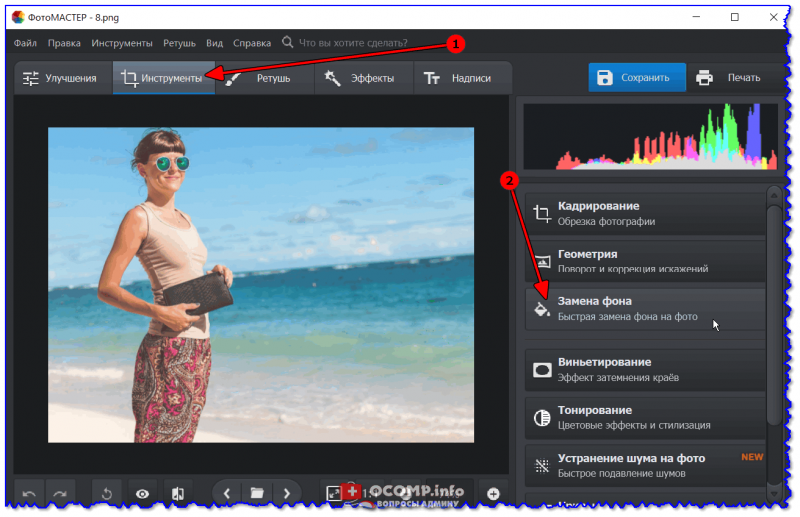 Это позволит вам узнать, является ли и какая часть выбора неточной. Щелкните инструмент еще раз, чтобы вернуться к выбранному изображению.
Это позволит вам узнать, является ли и какая часть выбора неточной. Щелкните инструмент еще раз, чтобы вернуться к выбранному изображению.
Шаг 5: Изменение цвета фона
После того, как вы выбрали изображение, пришло время изменить цвет фона .
Нажмите клавиши «Ctrl+U», чтобы открыть меню «Оттенок и насыщенность». Начните изменять фон по-своему. Вы также можете сохранить однородный цвет фона, удалив и добавив его обратно.
Этот параметр сохранит фон, но изменит общую палитру изображения.
Сначала нажмите «Ctrl+Shift+U» и преобразуйте изображение в оттенки серого. Затем вернитесь в меню «Оттенок и насыщенность» и выберите «Раскрасить», чтобы восстановить цвет фона. Затем вы можете использовать ползунок Hue для настройки.
Если вы хотите изменить цвет фона на сплошной цвет, вы можете сначала щелкнуть правой кнопкой мыши по изображению и выбрать в меню пункт «Новый слой».
После этого вы можете выбрать «Paint Bucket Tool» в левом меню. Это заполнит фон вашего изображения сплошным цветом.
Наконец, используйте цветовую палитру в нижнем левом меню, чтобы выбрать цвет, который вы хотите использовать, затем просто нажмите на выбранную область, и выбранный цвет будет применен.
Начать сейчас
Часть 2. Есть ли ярлык для изменения цвета фона в Photoshop
Кому не нравятся ярлыки? Мы уверены, что вы тоже любите ярлыки! Итак, в этом разделе мы поделимся некоторыми сочетаниями клавиш, которые помогут вам изменить цвет фона изображения в Photoshop. Однако, независимо от того, что вы хотите сделать, вы всегда должны делать область выделения на первом этапе.
Итак, это некоторые из сочетаний клавиш, о которых вы должны знать, когда меняет цвет фона в Photoshop .
- Чтобы открыть изображение
Самый простой способ сделать это — перетащить изображение. Но если вы хотите просмотреть изображение, нажмите клавиши «Ctrl + O» на клавиатуре.
Но если вы хотите просмотреть изображение, нажмите клавиши «Ctrl + O» на клавиатуре.
- Создание области выделения
Чтобы выделить область, нажмите клавишу «W» на клавиатуре, и это активирует «Инструмент быстрого выбора». Выберите объект, как вы это делали ранее.
- Чтобы инвертировать выделение
Когда вы сделали выбор объекта, используйте комбинацию клавиш «Shift + Ctrl + I», чтобы инвертировать выделение.
Примечание. Используйте клавишу «Command», а не «Control», если вы используете Mac.
- Для активации режима маски
После выбора объекта используйте режим маски, чтобы точно проверить правильность выбора. И кратчайший путь к этому — клавиша «Q».
- Чтобы выбрать инструмент Заливка
Когда вы находитесь на этапе заполнения цветом, нажмите клавишу «G», чтобы открыть инструмент ведро с краской.
- Для заполнения цветом
Для заполнения цветом доступны две разные плитки, одна перекрывает другую.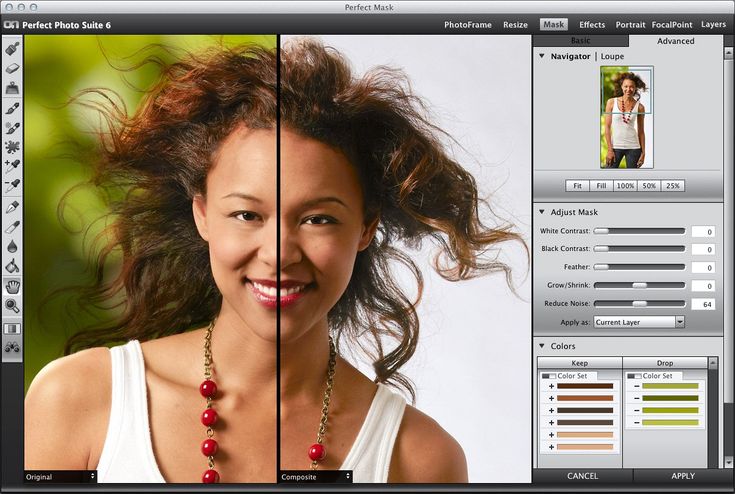 Верхний известен как «Цвет переднего плана», а нижний — «Цвет фона». Ярлык для цвета переднего плана — это клавиша «Alt + Backspace» для пользователей Windows и клавиша «Option + Delete» для пользователей Mac.
Верхний известен как «Цвет переднего плана», а нижний — «Цвет фона». Ярлык для цвета переднего плана — это клавиша «Alt + Backspace» для пользователей Windows и клавиша «Option + Delete» для пользователей Mac.
А ярлык для цвета фона? Комбинация клавиш для Windows — «Ctrl + Backspace», а для Mac — «Command + Delete».
- Диалоговое окно «Заполнить»
Для выбора параметров цвета и узоров можно также использовать диалоговое окно «Заливка». Клавиши быстрого доступа для этой процедуры — «Shift + Backspace». Если вы используете Mac, вам нужно использовать «Shift + Delete».
- Чтобы инвертировать цвет выбранного слоя
Если вы хотите инвертировать цвет слоя, нажмите клавиши «Ctrl + I». Для Mac замените Ctrl на клавишу Command на Mac.
В двух словах:
- Нажмите «Ctrl + O», чтобы открыть изображение, которое вы хотите использовать.
- Нажмите клавишу W и сделайте свой выбор
- Нажмите клавишу Q, чтобы увидеть выбор, и снова нажмите ее, чтобы двигаться дальше.

- Нажмите «Ctrl + U», чтобы войти в меню оттенка и насыщенности.
- Нажмите клавишу G, чтобы активировать инструмент Paint Bucket Tool.
- Выберите цвет из цветовой палитры внизу слева.
- Щелкните инструмент ведро в выбранной области, и все готово!
Часть 3. Самая простая альтернатива Photoshop для изменения цвета фона
Производительность становится все более и более важной в этом мире. Простой в использовании инструмент становится отличным выбором. Если вы устали от проблем, возникающих при использовании Photoshop, подумайте о переходе на онлайн-инструмент FocoClipping. Это лучшая альтернатива Photoshop, когда речь идет об изменении цвета фона изображения.
Есть несколько причин использовать эту онлайн-платформу на базе искусственного интеллекта. Он был обучен на миллиардах реальных изображений, и FocoClipping может удалить фон всего за 3 секунды.
Основные характеристики средства смены цвета фона FocoClipping:
- Удаление фоновых изображений позволяет одновременно обрабатывать до 30 изображений.

- Пакетная загрузка всех изображений в настроенных файлах.
- Специально разработан для продавцов электронной коммерции, фотографов и дизайнеров по маркетингу.
- Поддерживает изменение фона изображения с помощью настраиваемого фона.
- Разрешение вырезанного изображения может достигать 30 мегапикселей.
Начать сейчас
Шаги по изменению цвета фона с помощью FocoClipping
Шаг 1: Перейдите на веб-сайт
Посетите FocoClipping в любом браузере по вашему выбору (Chrome будет лучше). Затем нажмите кнопку «Загрузить изображение», вставьте изображение напрямую, используя Ctrl + V, или вы можете вставить URL-ссылку изображения, чтобы загрузить изображение.
Шаг 2: Удаление фона
FocoClipping удалит фон сразу после загрузки изображения. Затем вы можете продолжить редактирование, перейдя к опции «Фон» в правом верхнем углу.
Шаг 3: Измените фон
Вы можете попробовать все цвета фона здесь, и результат будет показан следующим образом.
Шаг 4: Загрузите изображение
Чтобы использовать изображение для своего проекта или веб-сайта, вам необходимо загрузить его, нажав кнопку «Загрузить» в правом верхнем углу. Затем выберите нужное качество и загрузите изображение на свой компьютер.
Вывод:
Итак, какой у вас выбор между Photoshop и FocoClipping? Если вы новичок в редактировании и дизайне изображений, мы настоятельно рекомендуем вам использовать FocoClipping для изменения цвета фона, так как он очень прост в использовании. Если вы профессиональный дизайнер, кажется, что вы можете сделать больше с Photoshop, но если вы хотите быстро изменить фон, FocoClipping может обрабатывать изображения намного быстрее, чем с помощью Photoshop. Независимо от того, насколько хорошо вы владеете Photoshop, вы всегда можете попробовать FocoClipping! Попробуйте бесплатно сегодня!
Начать сейчас
Как изменить цвет фона в Photoshop (быстрый и простой метод!)
Ничто не сравнится с чистым и четким фоном, который заставляет взгляд зрителя сосредоточиться в основном на объекте изображения. Используя Photoshop во время постобработки, вы всегда можете изменить элементы изображения, которые вас не устраивают.
Используя Photoshop во время постобработки, вы всегда можете изменить элементы изображения, которые вас не устраивают.
В этом кратком руководстве я покажу вам удобный способ изменить цвет фона изображения всего за 5 минут!
Примечание : Этот метод лучше всего работает с изображениями с существующим белым фоном. Если вы хотите узнать, как превратить любой фон в белый, нажмите здесь, чтобы посмотреть видео!
СДЕЛАТЬ ВЫБОР
- Используйте инструмент быстрого выбора и перетащите курсор на объект, чтобы сделать выбор на фотографии
- Для пользователей Photoshop CC 2019 вместо этого вы можете использовать инструмент «Выбрать объект» в верхней части строки меню. Этому инструменту помогает искусственный интеллект под названием Adobe Sensei, который анализирует все ваше изображение и помогает изолировать основной объект.
УТОЧНИТЕ ВЫБОР В РЕЖИМЕ БЫСТРОЙ МАСКИ
- Чтобы уточнить ваш выбор, увеличьте изображение для большей точности.

- Нажмите клавишу Q на клавиатуре, чтобы войти в режим быстрой маски.
- Чтобы расширить маску, используйте черный или белый цвет и закрасьте те части изображения, которые были пропущены при выделении.
- Нажмите клавишу Q на клавиатуре, чтобы найти «марширующих муравьев», и вы увидите уточненный выбор вашего объекта.
Сплошной цвет заливки слоя для изменения цвета фона
- Перейдите на панель «Слои» и справа внизу вы найдете меню «Корректирующий слой» и выберите «Сплошной цвет».
- Появится окно Color Picker, выберите любой цвет, который вы хотите (вы можете изменить его позже), а затем нажмите OK.
- В этот момент ваш объект будет заполнен выбранным цветом вместо фона. Измените это, щелкнув значок «Маска слоя» и щелкнув значок «Инвертировать» на панели свойств.
- Цвет будет сплошным и ровным; вы можете смешать его с фоном и показать тени, выбрав «Умножение» в раскрывающемся списке «Режим наложения».
- Сплошной цвет для изменения фона заливки
- Дважды щелкните миниатюру сплошного цвета, чтобы вернуться к палитре цветов, где можно выбрать другой цвет.

- Когда закончите, нажмите OK.
⚡ ПОДПИСАТЬСЯ! ⚡
➜ 📺 Если вам понравился этот урок Photoshop, не забудьте подписаться на мой канал YouTube !
➜ ✉️ Подпишитесь на информационный бюллетень PTC, чтобы получать бесплатные советы, учебные пособия по Photoshop и многое другое!
Советы и рекомендации по фотошопу
6 апр. 2022 г.
Как разделить изображения для многопостовых бесшовных панорам в Instagram [БЕСПЛАТНЫЙ шаблон Photoshop]
6 февр. 2020 г.
Как подобрать цвет фона в Photoshop — быстрый и простой способ!
5 фев.
 Как быстро заменить фон в фотошопе: Как заменить фон в фотошопе на другой: пошаговый процесс замены фона
Как быстро заменить фон в фотошопе: Как заменить фон в фотошопе на другой: пошаговый процесс замены фона

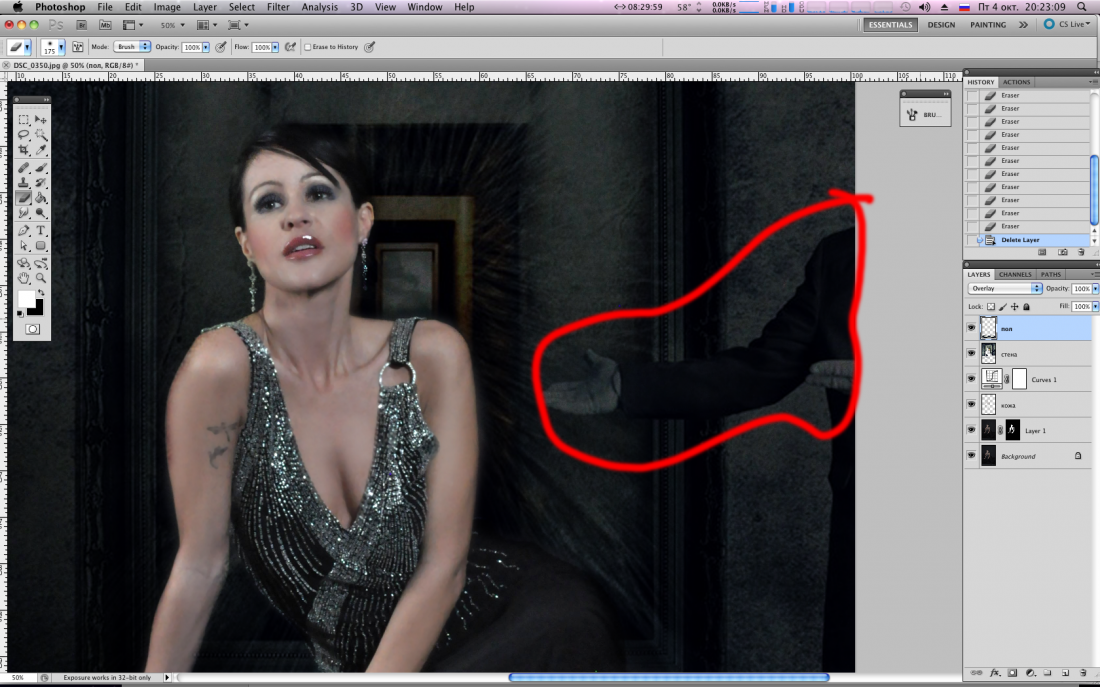
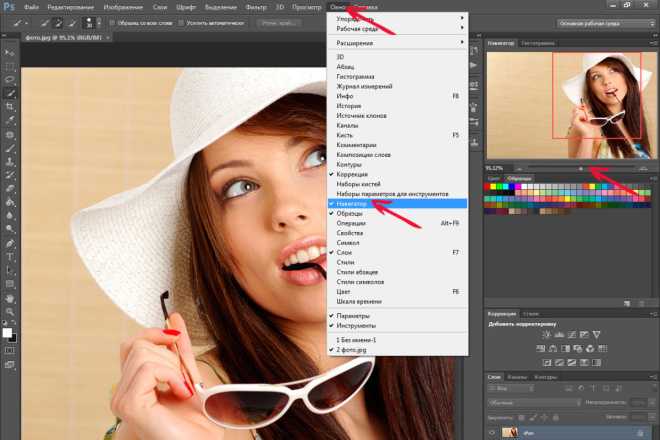 Задача состоит в том, чтобы под маской оказались только те части, которые будут переноситься на новый фон. Для этого выбираем кисть (Brush Tool) и черным цветом добавляем выделение там, где оно нужно, а белым убираем. Особенно тщательно следует обрабатывать такие мелкие детали как волосы, складки одежды, пальцы рук и т.д. Работать с маской сложнее, чем просто заменить фон онлайн, но зато выделение получается идеально четким.
Задача состоит в том, чтобы под маской оказались только те части, которые будут переноситься на новый фон. Для этого выбираем кисть (Brush Tool) и черным цветом добавляем выделение там, где оно нужно, а белым убираем. Особенно тщательно следует обрабатывать такие мелкие детали как волосы, складки одежды, пальцы рук и т.д. Работать с маской сложнее, чем просто заменить фон онлайн, но зато выделение получается идеально четким. Она должна стать новым слоем, который перемещаем под изображение.
Она должна стать новым слоем, который перемещаем под изображение.



